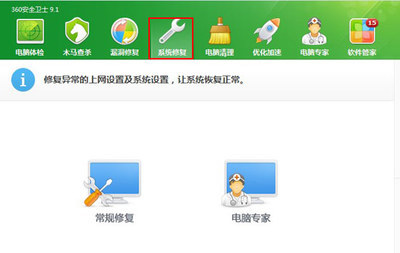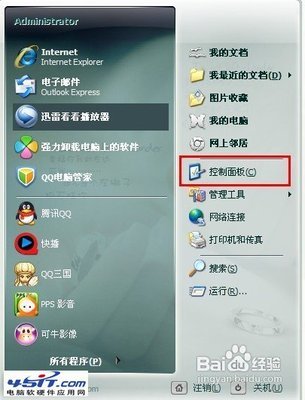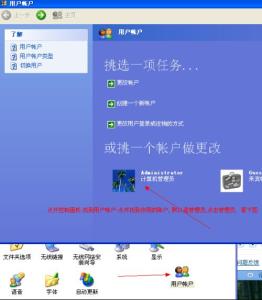我们平时做文档时常常会碰到留下部分空白地方,让对方填写内容,然后就在空白的地方打下划线,例如拟一份合同,单位名称_________,还比如要排一份试卷,姓名:________ ,这些怎么来做呢,最简单的办法就是打上很多空格,然后用U,图标为来排,,这些在Word编辑文章时如果用得次数非常多的话,或者用的不是单线下划线,双线,三线,波浪线什么的,用这种方法就不行了,那么,到底有多少种办法来实现在word中打下划线呢?那就请看下文,我们介绍了四种非常实用的方法告诉您word下划线怎么打:
word下划线怎么打出来 1、
在Word中其实存在这样一个功能,只要你连着输入三个或以上的“-”(减号),然后回车,你就会发现Word可以快速的生成一条下划线,不信你可以试试。我试过很多种符号都可以生成各种不同的下划线,如:(“-”减号是一条下划线),(“=”等号是双线下划线),(“*”星号是虚线),(~ 是波浪线),(# 井号是三层线),呵呵,我发现的就只有这些了,不知道大家有没发现哦!

word下划线怎么打出来 2、
你试了吗?有没发现这种功能只能针对单独一行呢?如果想在文字中间输入一小段怎么办呢?如果想让标题与下划线间隙变大类似的我惹的下划线怎么打呢?请往下看:
word下划线怎么打出来 1、
方法一、这也是最简单的一种方法,切换到“美式键盘”输入法,然后使用Word快捷键 Shift + “减号”,下划线多长根据自己的需求,但这里要说明一下,这种其实不是下划线,是在文字中间的一条线,因为是空白,看不到文字,也可算作是下划线吧。
word下划线怎么打出来 2、
方法二、在文档需要加下划线的地方按“空格键”,你需要多长来划下划线就按多长,然后选中空格区域,点击Word工具栏窗口右上方的“U”或者按Word快捷键Ctrl+U,刚才选中的那些空格下面就自动打上了 下划线了。
方法是有多种的,如果大家想了解更快速方便简介的方法,请咨询参考资料
 爱华网
爱华网